PS层样式详解:混合选项(四)
来源:sc115.com | 297 次浏览 | 2011-06-29
标签: 样式 混合 PS层样式详解 混合选项 图层样式
混合剪切图层(Blend Clipped Layers as Group)
所属专题: 图层样式专题
选中这个选项可以将构成一个剪切组的层中最下面的那个层的混合模式样式应用于这个组中的所有的层。如果不选中这个选项,组中所有的层都将使用自己的混合模式。
为了演示这个效果,我们首先在上面的那个例子中将图层1和图层2转换成图层3的剪切图层(方法是按住Alt键单击图层之间的横线),如下图
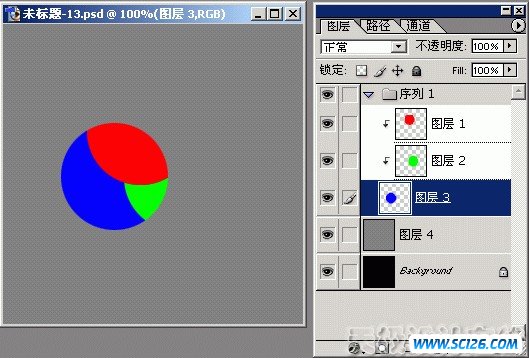
接下来双击图层3打开其层样式对话框,选中“混合 剪切图层”选项,然后减小”填充不透明度“,可以得到这样的效果(注意其中的红色区域和绿色区域分别是图层1和图层2的内容,它们也受到了影响):
如果不选中“混合剪切图层”选项,调整”填充不透明度“会得到这样的效果(注意图层1和图层2的内容没有受到影响):
混合图层内部效果(Blend Interior Effects as Group)
这个选项用来使混合模式影响所有落入这个层的非透明区域的效果,比如内测发光、内侧阴影、光泽效果等都将落入层的内容中,因而会受到其影响。但是其他在层外侧的效果(比如投影效果)由于没有落入层的内容中,因而不会受到影响。 例如,我们首先为图层1添加一个”光泽“效果:
然后到混合选项中调整"填充不透明度",首先选中“将内部效果混合成组”,然后将“填充不透明度”设置为0,得到的效果是这样的(红色部分完全消失了):
如果不选中"将内部效果混合成组”,效果是这样的(虽然红色部分消失了,但是“光泽”效果仍然保留了下来):
好,关于混合选项就介绍到这里,下一节面我们将介绍“投影”。
所属专题: 图层样式专题
搜索: 样式 混合 PS层样式详解 混合选项 图层样式
- 上一篇: 返回列表
- 下一篇: PS图层详解:图层层次关系



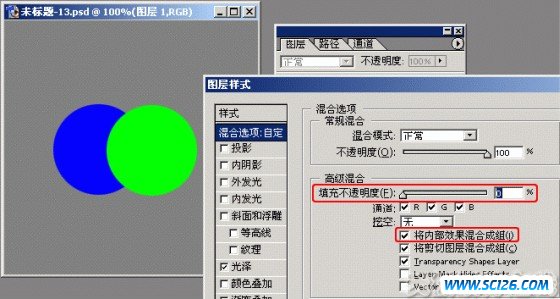

 多种冰激凌和蛋糕PNG图标
多种冰激凌和蛋糕PNG图标 精美蔬菜高清图片4
精美蔬菜高清图片4 精美蔬菜高清图片2
精美蔬菜高清图片2 精美蔬菜高清图片3
精美蔬菜高清图片3 精美蔬菜高清图片1
精美蔬菜高清图片1 景观效果图素材
景观效果图素材 景观效果图素材
景观效果图素材 手机高清图片
手机高清图片 景观效果图素材
景观效果图素材